將目前圖面與其他圖面進行比較,或與在支援的雲端帳戶中維護的舊版圖面進行比較。
隨著產品設計的開發,要記住從一個修訂到下一個修訂所做的變更會變得更困難,尤其是在遠端分散式的團隊中工作時更是如此。此功能提供一種方式目視比較兩個圖面或一個圖面的兩個修訂。顏色和修訂雲形會在使用的目前圖面中亮顯差異。
您可以透過兩種不同的工作流程存取比較圖面的功能:
- 圖面比較
- COMPARE 指令提供一種方式將目前圖面與您指定的不同圖面進行比較。
- DWG 歷程
- DWGHISTORY 指令會顯示一個選項板,您可以從中將目前圖面與由支援的雲端儲存服務提供者維護的舊版圖面進行比較。支援的雲端儲存服務提供者包括 Dropbox、Box 和 Microsoft OneDrive。
註: 比較程序中的使用者介面和選項幾乎完全相同,因此下列範例假設使用的是「圖面比較」功能。比較儲存到支援的雲端儲存服務提供者的圖面版本是否相同。
在比較過程中,「圖面比較」功能會識別兩個圖面之間修改、加入或移除的物件。例如,考慮這兩個非常簡化的圖面。每個圖面都有一些不在另一個圖面中的差異。

假設圖面 1 是舊版圖面,圖面 2 是目前圖面。
啟動 COMPARE 指令之後,當您指定比較圖面時 (在此範例中是圖面 1),繪製區的頂端會顯示「圖面比較」工具列。
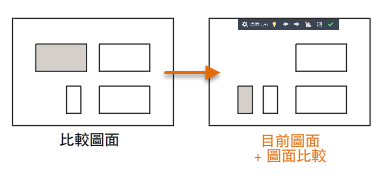
比較的結果會顯示在目前圖面中,如下圖所示。
註: 為了更加清楚,在之後的插圖中使用色盲者容易分辨的顏色。
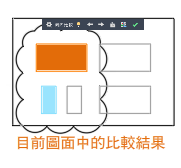
- 兩個圖面都有的物件預設會顯示為灰色。
- 在比較圖面中但不在目前圖面中的物件預設會顯示為紅色。
- 在目前圖面中但不在比較圖面中的物件預設會顯示為綠色。
- 差異會使用修訂雲形亮顯為變更集。「圖面比較」工具列中的箭頭按鈕,提供一種自動縮放到每個變更集的方式。
您可以在「圖面比較」工具列的「設定」面板中指定不同的顏色。「設定」面板還提供其他顯示控制項。
註記
- 比較處於作用中狀態時,會自動偵測對目前圖面所做的變更。
- 如果比較圖面同樣處於開啟狀態,在比較圖面中所做的任何變更要在儲存之後,才會顯示在比較圖面中。
- 如果目前圖面中有某個圖層處於關閉或凍結狀態,就不會出現在比較結果中。
- 即使您沒有任何開啟的圖面,也可以從應用程式功能表啟動「圖面比較」公用程式。在「圖面比較」對話方塊中,指定基本圖面和參考圖面,然後按一下「比較」。比較結果會顯示在基本圖面中。
將差異匯入至目前圖面
您可以從「圖面比較」工具列,將比較圖面的差異匯入至目前的圖面。您只能將比較圖面中不同的物件匯入至目前的圖面。此指令提供一種有效率的方式,能夠讓目前的圖面與舊版一致。

匯入的差異會自動變成灰色,因為現在兩個圖面中都有這些差異。
匯出比較結果
您可以將比較結果匯出至一個新的快照圖面做為參考。快照圖面會保持比較的視覺外觀,並且使用圖面名稱的組合命名。

註: 快照圖面包含兩個圖塊,兩個比較的圖面各一個。
一般限制
「圖面比較」功能有下列限制:
- 只能在模型空間中運作。如果選取供比較的圖面已儲存為配置,「圖面比較」會自動切換為「模型」頁籤。
- 只支援 DWG 檔。
- 不支援所有物件類型。例外包括 OLE 物件、相機、地理資料、Map 3D 的 GIS 物件、非 DWG 參考底圖、影像、協調模型和點雲。
- 不支援使用比較結果再與第三個圖面比較。
- 無法偵測到巢狀圖塊內「依圖塊」或「依圖層」的性質變更。
- 比較圖形只會以「2D 線架構」視覺型式顯示。 (僅 AutoCAD)
- 修訂雲形無法包含 3D 等角視圖中的變更。